【OneNote Mobile】 如何Email便签
利用Windows Phone 7手机的OneNote Mobile,用户可以随时以文字、图片或者录音来记录灵感,并通过Windows Live SkyDrive与SharePoint Server 2010进行同步,或者与他人进行分享。
对于OneNote Mobile的使用,本文讲解如何将便签作为Email的附件来发送。
1. 在Windows Phone 7设备的首页,用手指进行水平左移操作,进入应用程序列表,找到Office ![]() ,并点击,如图1所示。
,并点击,如图1所示。
图1:应用程序列表中的Office Hub
2. 在“notes”页面中,找到需要发送的便签,这里以“你好”这条便签为例,单击打开,如图2所示。
图2:Office Hub的notes页面
3. 点击应用工具栏中的“email”按钮![]() ,设备界面自动会弹出邮件选择页面,如图3所示。
,设备界面自动会弹出邮件选择页面,如图3所示。
图3:便签的email按钮
4. 在邮箱的选择中,具体情况与用户的设置有关,作者的设备上绑定了hotmail和google mail,因此弹出这两个选择,如图4所示。
图4:邮件客户端选择
5. 在点击其中一个邮件客户端之后,便签会以附件的形式放在邮件中,并且邮件默认的标题为便签的标题,邮件的默认内容为便签中的部分文字内容,如图5所示。
图5:start页面解除便签的pin状态
6. 在填写目的邮件地址以后,用户点击邮件页面应用程序栏中的send按钮![]() ,邮件就会发送出去。
,邮件就会发送出去。
发送邮件需要保证设备的网络连接,即用户需要打开无线网络WiFi并且建立连接,或者打开GPRS或者3G的数据链路。
本文版权归作者和博客园共有,欢迎转载,但未经作者同意必须保留此段声明,且在文章页面明显位置给出原文连接,否则保留追究法律责任的权利。
标签:
Windows Phone 7


 关于Windows Phone 7手机的OneNote Mobile的使用,部分通过审核的文章已经发表,本文关于如何将便签通过Email发送,供广大使用者们参考。
关于Windows Phone 7手机的OneNote Mobile的使用,部分通过审核的文章已经发表,本文关于如何将便签通过Email发送,供广大使用者们参考。
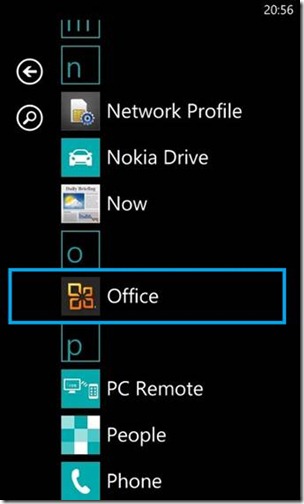
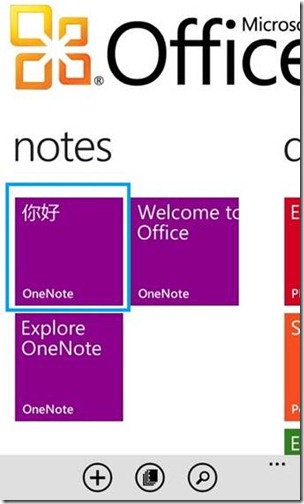
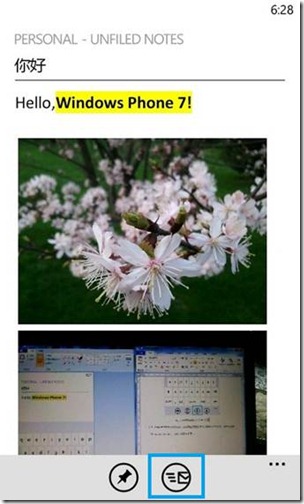
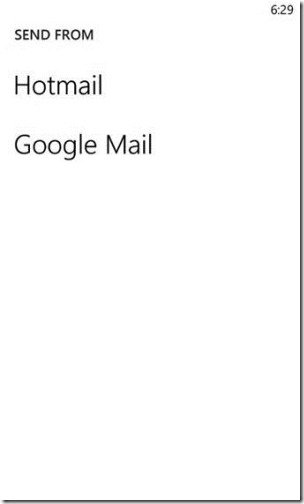
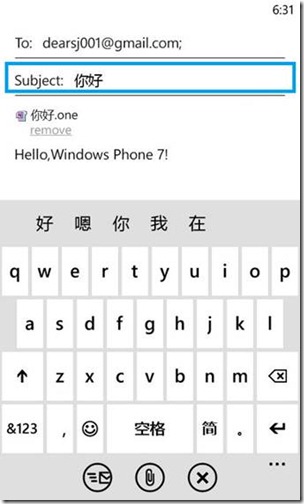


【推荐】国内首个AI IDE,深度理解中文开发场景,立即下载体验Trae
【推荐】编程新体验,更懂你的AI,立即体验豆包MarsCode编程助手
【推荐】抖音旗下AI助手豆包,你的智能百科全书,全免费不限次数
【推荐】轻量又高性能的 SSH 工具 IShell:AI 加持,快人一步
· .NET Core 中如何实现缓存的预热?
· 从 HTTP 原因短语缺失研究 HTTP/2 和 HTTP/3 的设计差异
· AI与.NET技术实操系列:向量存储与相似性搜索在 .NET 中的实现
· 基于Microsoft.Extensions.AI核心库实现RAG应用
· Linux系列:如何用heaptrack跟踪.NET程序的非托管内存泄露
· TypeScript + Deepseek 打造卜卦网站:技术与玄学的结合
· 阿里巴巴 QwQ-32B真的超越了 DeepSeek R-1吗?
· 【译】Visual Studio 中新的强大生产力特性
· 10年+ .NET Coder 心语 ── 封装的思维:从隐藏、稳定开始理解其本质意义
· 【设计模式】告别冗长if-else语句:使用策略模式优化代码结构